티스토리 뷰
목차

스마트폰을 오래 사용하다 보면 저장공간이 부족하거나 성능이 저하돼 초기화를 고려하게 됩니다. 하지만 초기화를 무작정 진행하면 소중한 데이터가 모두 사라질 수 있습니다.
오늘은 핸드폰 저장공간 초기화 전 반드시 확인해야 할 주의사항을 정리해드릴게요. 초기화를 준비하는 분들은 꼭 체크하고 안전하게 리셋하세요!

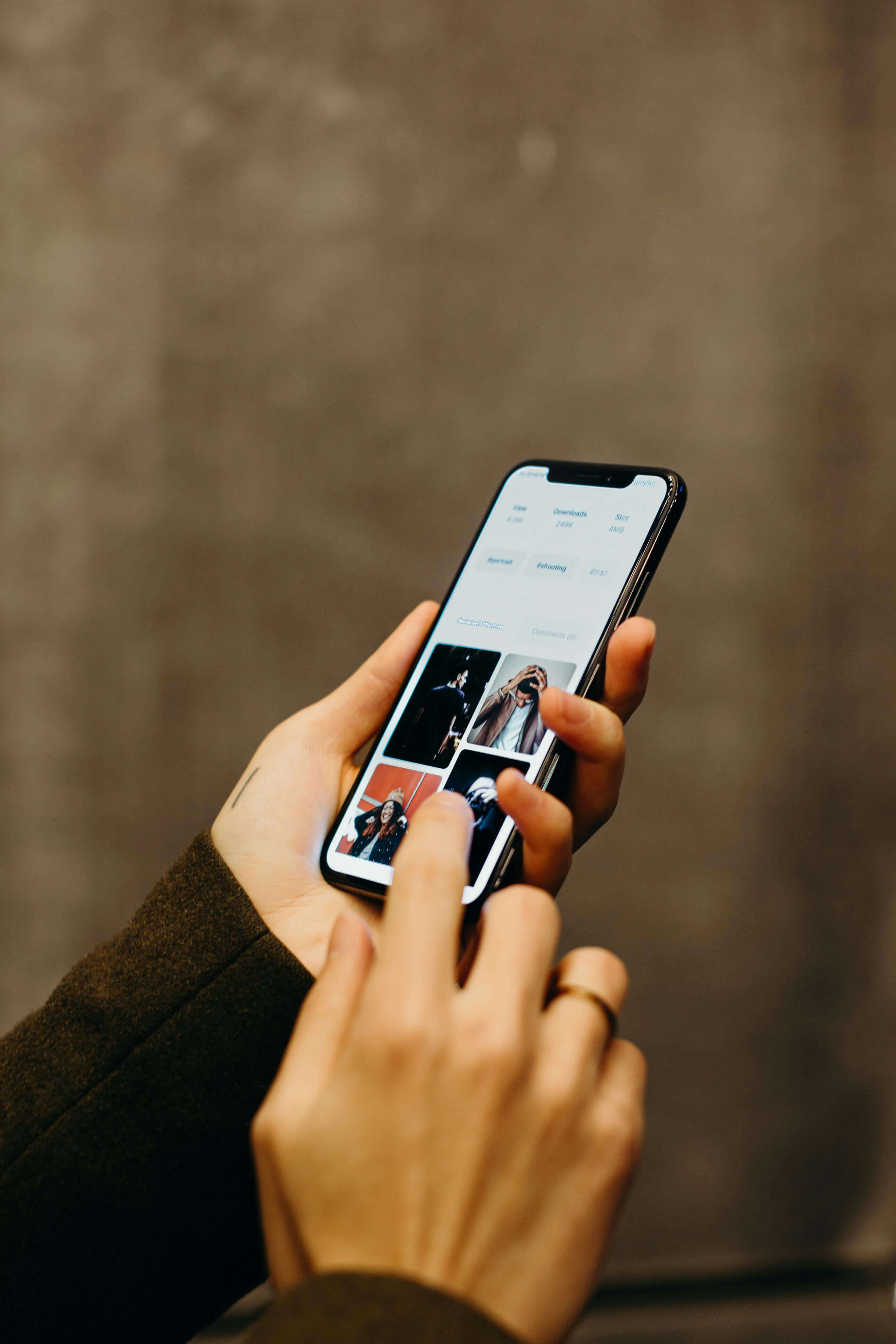

1. 데이터 백업 필수!
초기화하면 스마트폰에 저장된 모든 데이터가 삭제됩니다. 초기화 전에 중요한 자료는 반드시 백업해야 합니다.
- 연락처: Google 계정 또는 Samsung 계정과 동기화
- 사진/영상: Google 포토, OneDrive, iCloud 등에 백업
- 메시지: Samsung Cloud, SMS Backup & Restore 앱 활용
- 앱 데이터: 일부 앱은 Google 계정 백업 지원
특히 사진, 문서, 메모 앱 데이터는 별도로 백업을 해두는 것이 안전합니다.

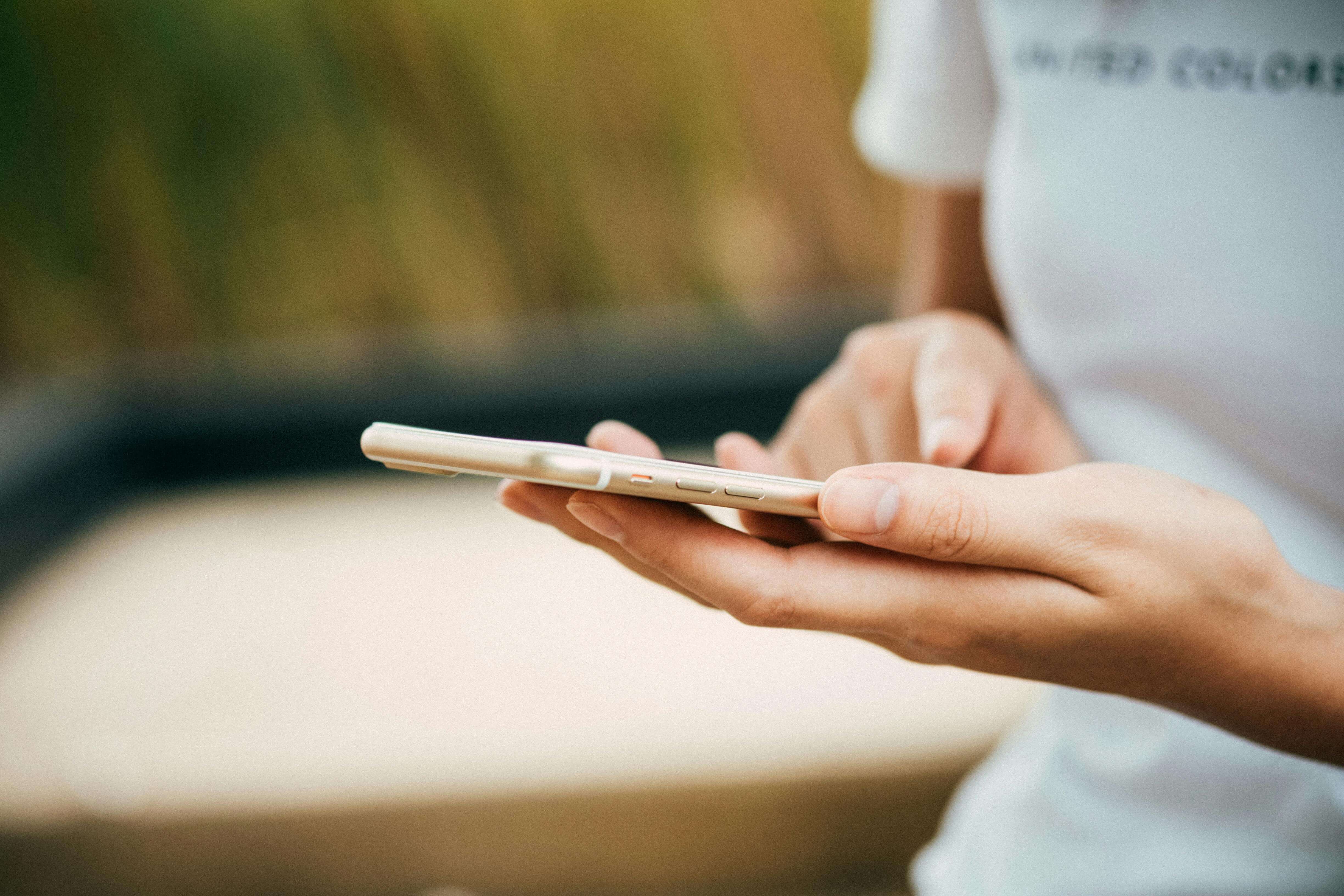

2. 클라우드 동기화 여부 점검하기
클라우드 동기화를 설정해놓으면 일부 데이터는 서버에 자동 저장됩니다. 하지만 모든 앱이 자동 동기화를 지원하는 것은 아니므로 반드시 확인이 필요합니다.
- 설정 → 계정 및 백업 → Samsung Cloud 또는 Google 계정 상태 확인
- 갤러리, 캘린더, 연락처, 메모 등 항목별 동기화 여부 체크
동기화가 되지 않은 데이터는 초기화하면 복구할 수 없습니다.
3. 저장된 파일 외장 메모리 이동
SD카드를 사용하는 경우, 초기화 전에 파일을 외장 메모리로 이동해두는 것도 좋은 방법입니다.
- 파일 앱 → 문서, 사진, 동영상 → SD카드로 복사
- 앱 데이터는 이동되지 않으므로 별도 백업 필요
외장 메모리는 초기화 영향 없이 데이터를 보관할 수 있어 안전합니다.



4. 중요 앱 로그인 정보 기록하기
초기화 후에는 모든 앱이 삭제되고, 다시 설치해야 합니다. 이때 로그인 정보(아이디, 비밀번호)를 기억하지 못하면 앱 사용에 불편을 겪을 수 있습니다.
- 중요 앱(은행, 메신저, SNS 등) 로그인 정보를 메모장이나 안전한 장소에 기록
- OTP, 보안 앱은 복구 방법을 미리 확인
특히 은행 앱, 인증서 관련 앱은 재설치 후 복구 절차가 번거로우니 미리 준비하는 것이 좋습니다.
5. SIM 카드, SD 카드 제거하기
초기화 작업 전에 SIM 카드와 SD 카드를 분리하면 안전합니다.
- 전원을 끄고 트레이를 꺼낸 후 SIM/SD 카드 제거
- 초기화 완료 후 다시 삽입
일부 경우 초기화 중 오류로 인해 SD카드 데이터까지 손상될 위험이 있기 때문입니다.
6. Google 계정 및 삼성 계정 로그아웃
초기화 전 계정 로그아웃을 하지 않으면, 초기화 후 'FRP 락(공장초기화 보호)'이 걸려 사용할 수 없습니다.
- 설정 → 계정 및 백업 → 계정 관리 → Google/Samsung 계정 로그아웃
로그아웃을 해야 다른 사람이 기기를 사용할 때도 정상적으로 세팅이 가능합니다.



7. 초기화 방법 선택하기
초기화에는 두 가지 방법이 있습니다:
- 소프트 리셋: 설정 → 일반 → 초기화 → 공장 데이터 초기화
- 하드 리셋: 전원+볼륨 버튼 조합으로 복구 모드 진입 후 초기화
일반적으로 소프트 리셋을 권장하며, 하드 리셋은 부팅 불가 상태일 때 사용합니다.
📌 핸드폰 초기화 준비 체크리스트
- 데이터 백업 완료
- 클라우드 동기화 상태 확인
- 중요 앱 로그인 정보 기록
- SIM, SD 카드 제거
- Google/Samsung 계정 로그아웃
📌 마무리 – 준비만 철저히 하면 초기화도 걱정 없습니다
핸드폰 초기화는 저장공간을 깨끗하게 비우고, 성능을 개선하는 좋은 방법입니다. 하지만 준비 없이 진행하면 소중한 데이터를 잃을 위험이 크죠.
오늘 소개한 핸드폰 저장공간 초기화 전 주의사항을 꼭 체크하고, 완벽하게 준비한 후 초기화를 진행해보세요. 데이터 걱정 없이 새 스마트폰처럼 쾌적하게 사용할 수 있습니다!
